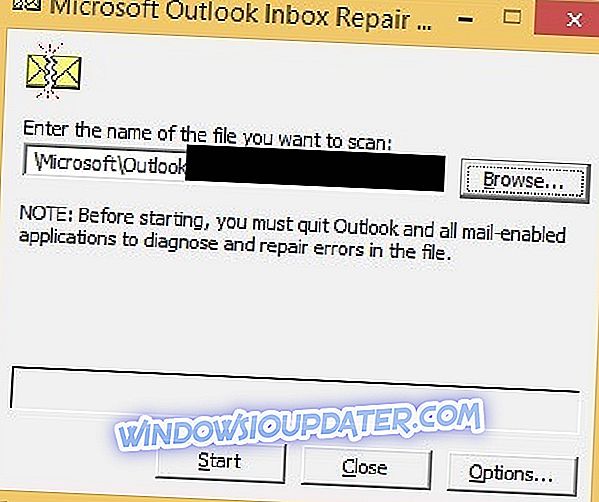Ci piace organizzare le nostre e-mail proprio come ci piace mantenere le cose organizzate nella nostra vita quotidiana.
Ma a volte le cose potrebbero andare perse, o in questo caso quella cartella che contiene le e-mail più importanti, e tutto sembra perso.
Le cause possono variare da recenti modifiche al dispositivo, come aggiornamenti, errori di connessione o persino file di sistema danneggiati.
Ma c'è una soluzione alternativa a questo problema.

Cosa fare se le cartelle di posta elettronica di Outlook sono scomparse
1. Riavvia Outlook
A volte, riavviare l'applicazione può fare il trucco. Potrebbe sembrare semplice spegnerlo e riaccenderlo, ma se funziona, perché non provare prima questo?
- Disconnettiti dalla tua casella di posta (dovresti farlo solo una volta);
- Riconnettiti alla tua casella di posta (di nuovo, fallo una volta
- Crea una nuova cartella (con un nome diverso) nella stessa cartella o sottocartella della cartella mancante;
- Entrambe le cartelle dovrebbero apparire ora.
2. Riparare Outlook
Se all'inizio non ci riesci, abbiamo altre opzioni, non ci arrendiamo. Questa soluzione funziona anche bene nel caso in cui Windows non riesca a trovare Outlook.exe.
- Vai al pulsante Start, quindi seleziona App e Funzionalità nel menu;
- Seleziona Microsoft Outlook quindi seleziona Modifica;
- Il sistema ti guiderà ai passaggi necessari che devi seguire per correggere Outlook.
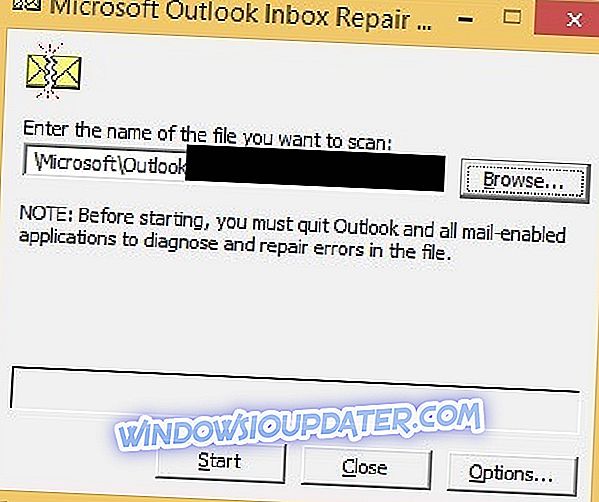
Offre due opzioni: facendo clic su Online Repair, Repair riparerà tutto, mentre la seconda opzione di Quick Repair analizzerà i file dell'applicazione e sostituirà quelli corrotti. Controlla se questa soluzione ha funzionato.
3. Disabilitare i componenti aggiuntivi
Se sei arrivato a questo punto, le prime due soluzioni non hanno funzionato, ma non preoccuparti, abbiamo ancora più soluzioni. Questo terzo metodo comporta la disabilitazione dei componenti aggiuntivi.
- Avviare la casella Esegui premendo il tasto Windows + R;
- Digitare il seguente comando nella casella Esegui e premere Ok: "Outlook.exe / safe";
- Outlook è ora in modalità provvisoria, il passaggio successivo invoca la disattivazione dei componenti aggiuntivi, ora devi fare clic su "Vai a file" selezionare Opzione quindi Aggiungi ins;
- Nella sezione Gestione selezionare componenti aggiuntivi COM, selezionare il pulsante Vai e infine deselezionare la casella di controllo dei componenti aggiuntivi per disabilitarla;
- Sei a posto ora.
Speriamo che queste correzioni siano d'aiuto e che tu possa goderti ulteriormente l'utilizzo di Microsoft Outlook.
POSTI COLLEGATI PER CONTROLLARE:
- Le email di Outlook sono scomparse [SOLUZIONI MIGLIORI]
- La tua password di Outlook potrebbe risentire di questa recente violazione dei dati
- Cosa fare se Outlook invia e-mail vuote